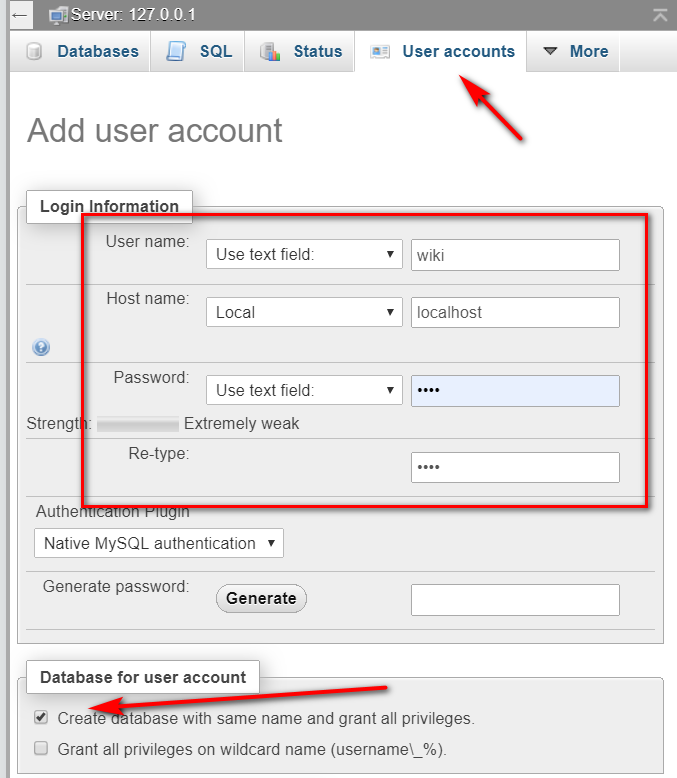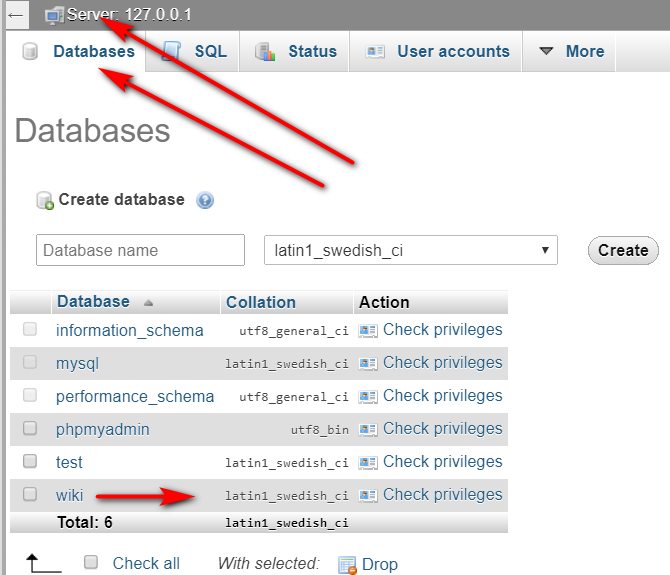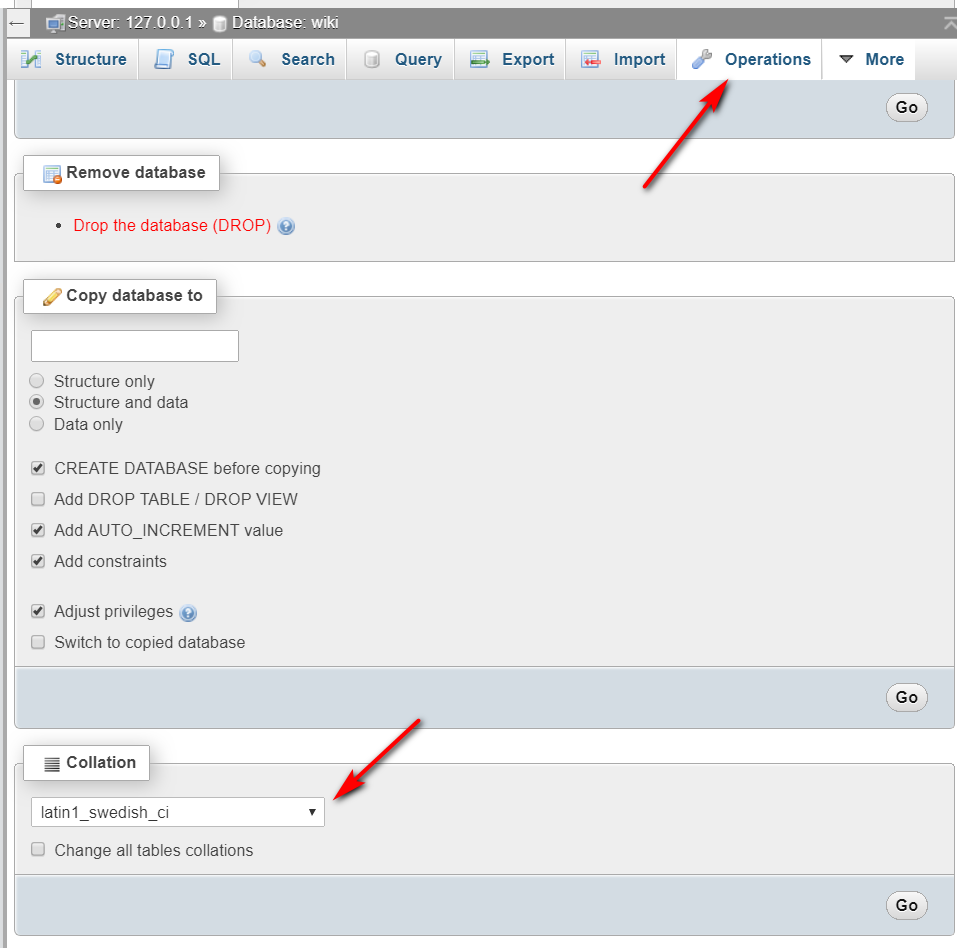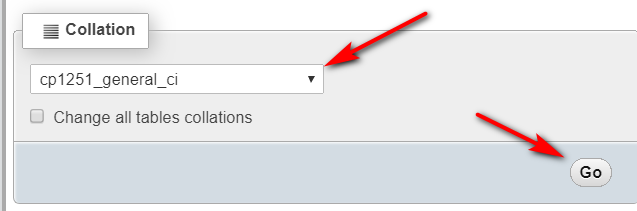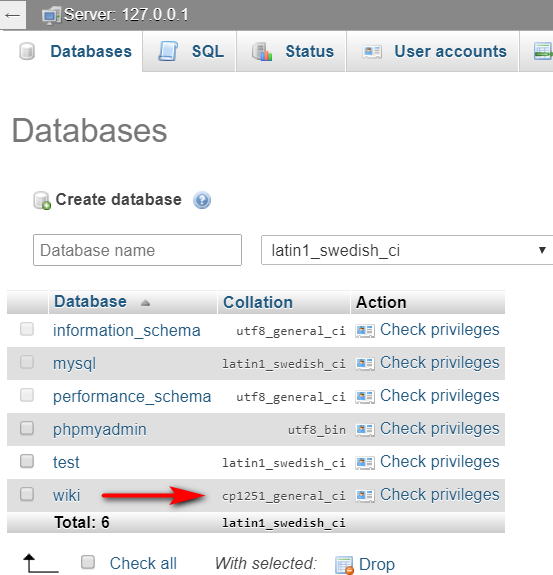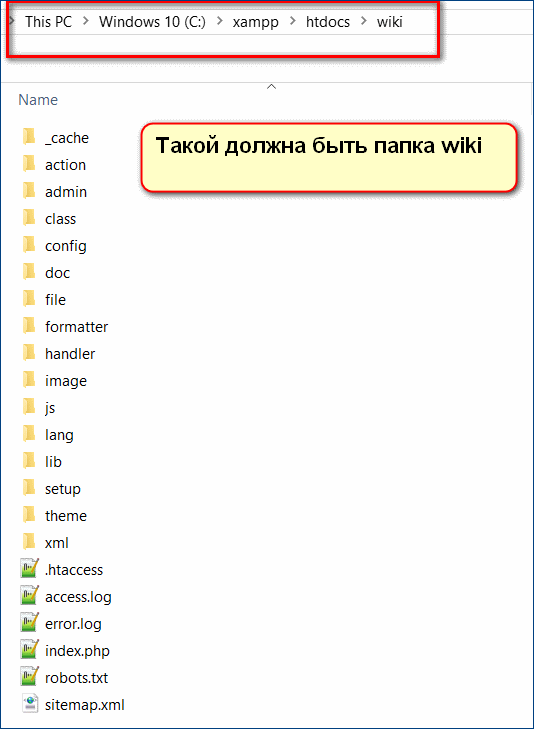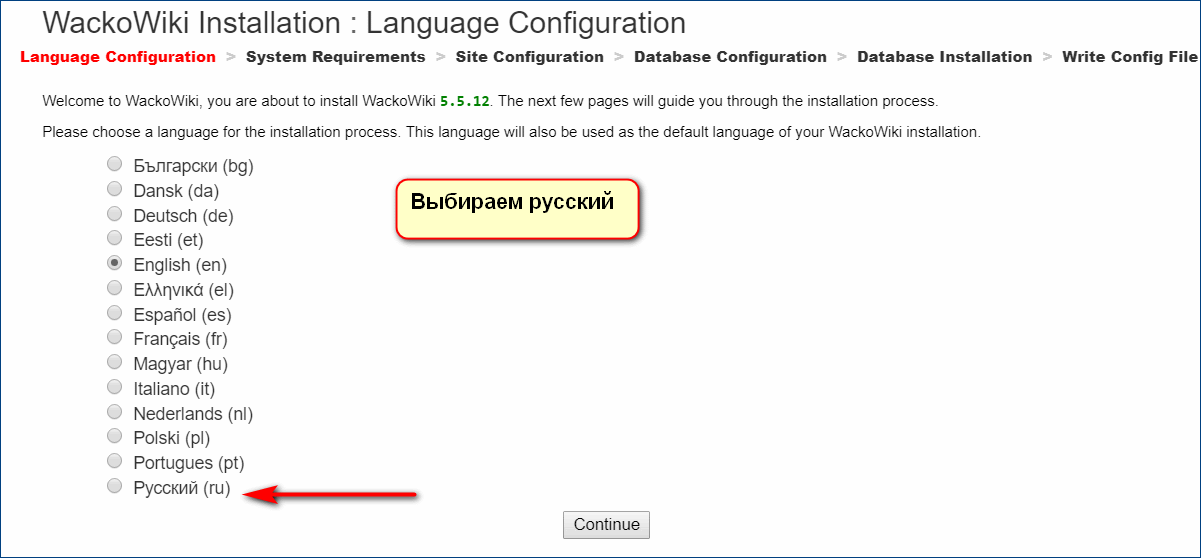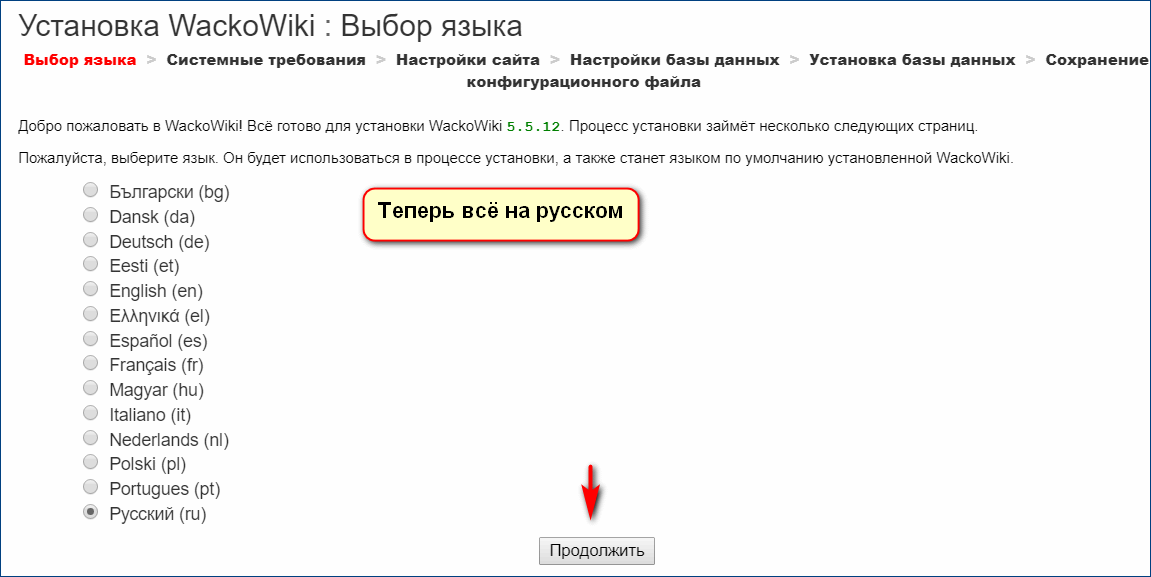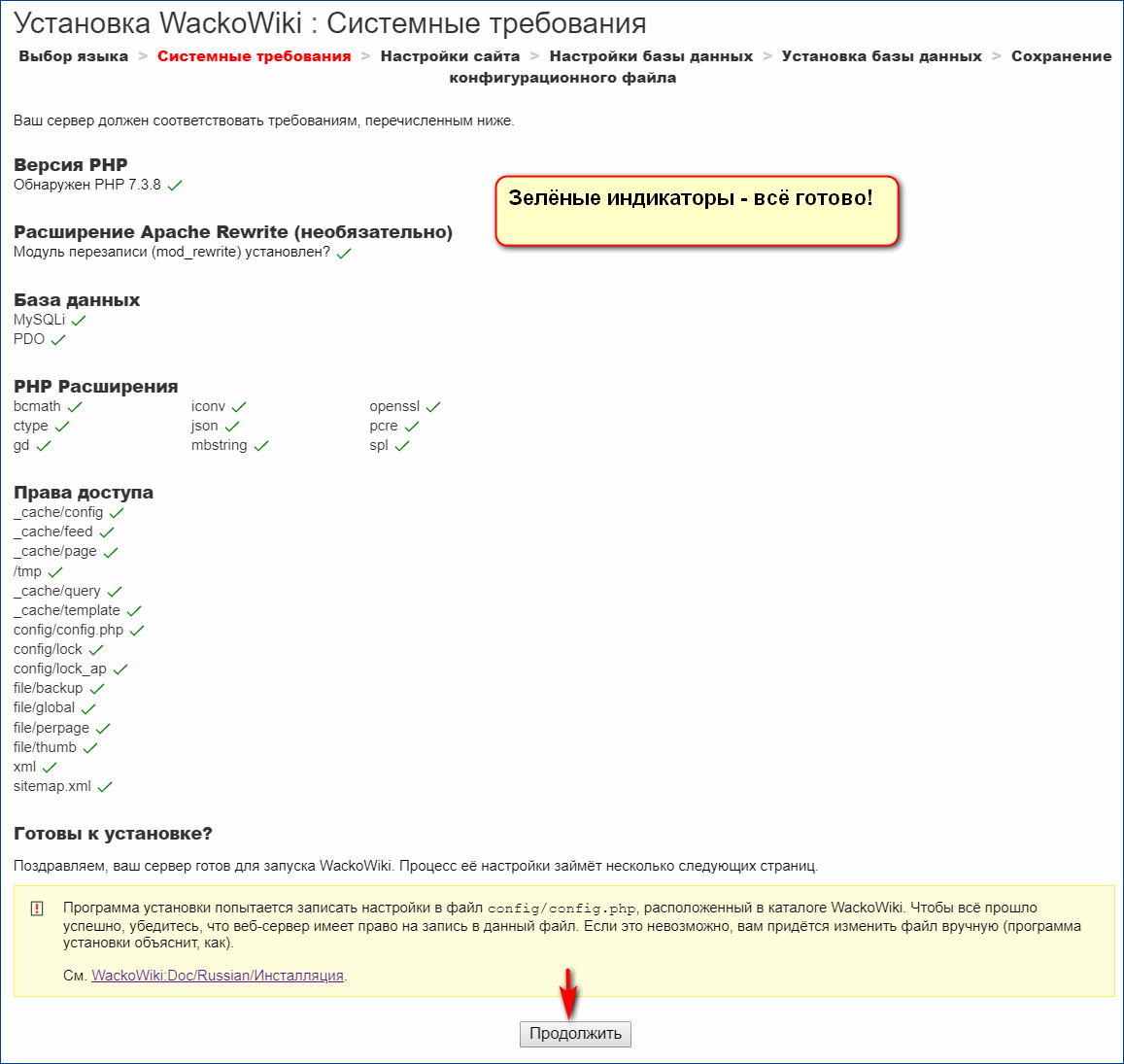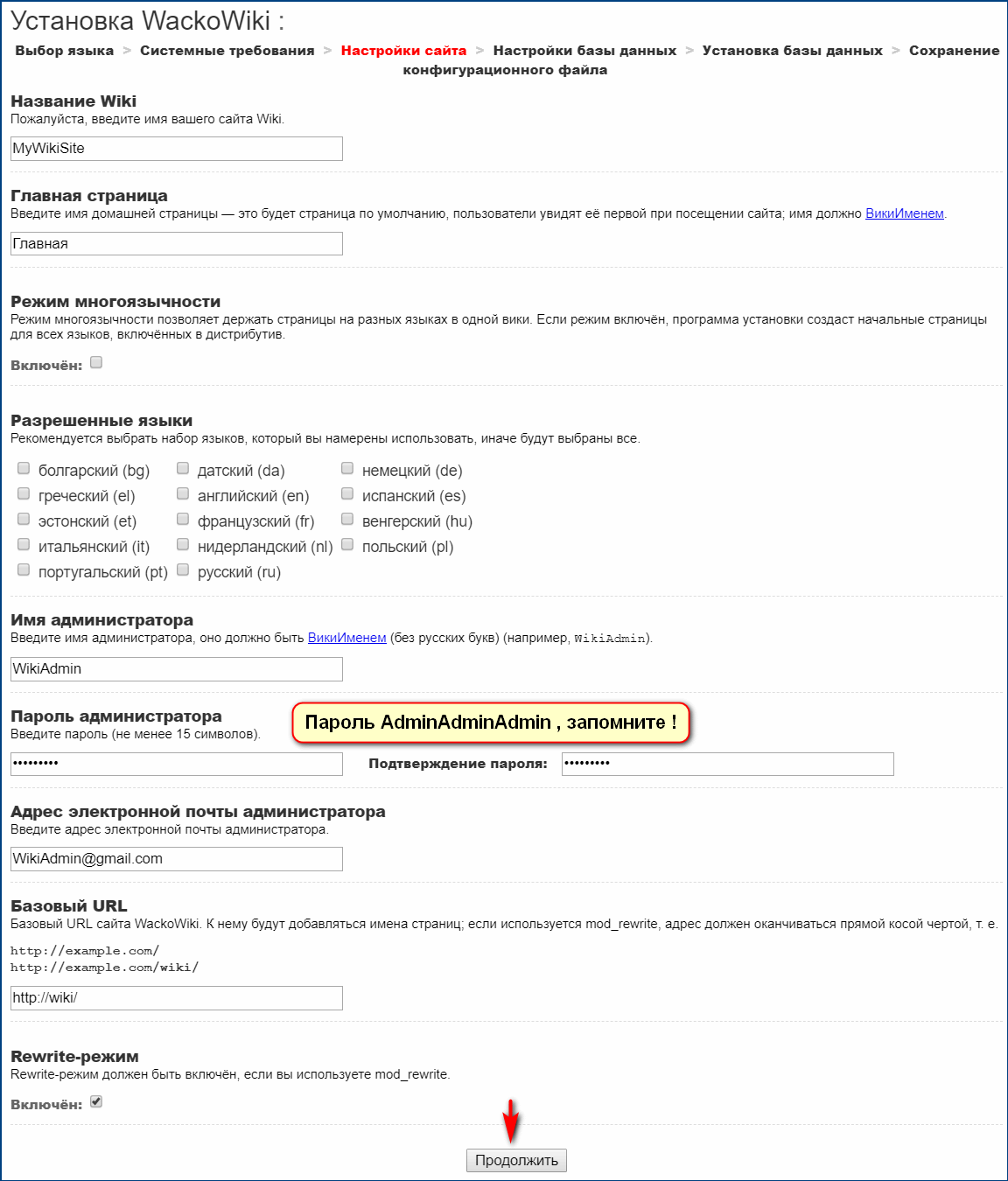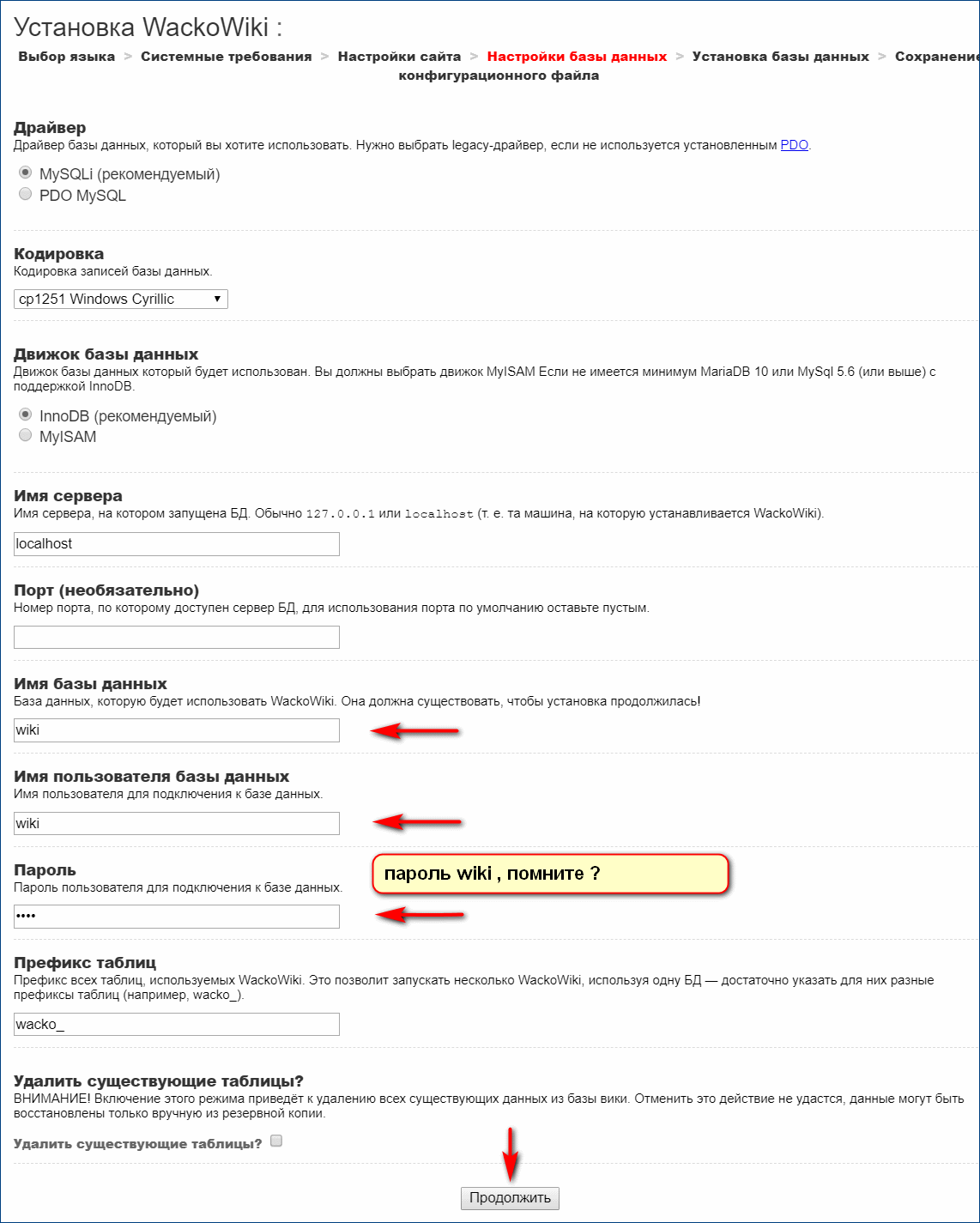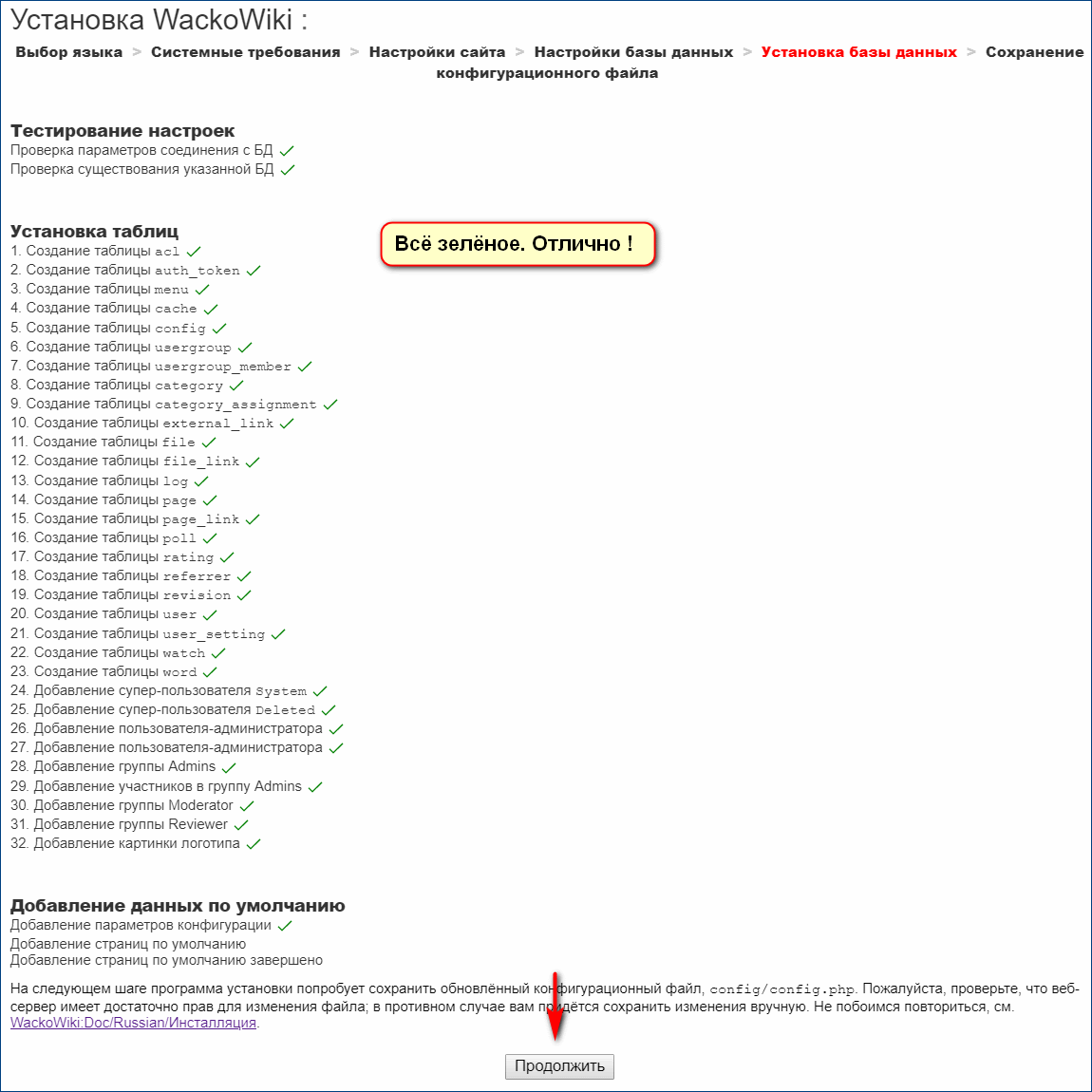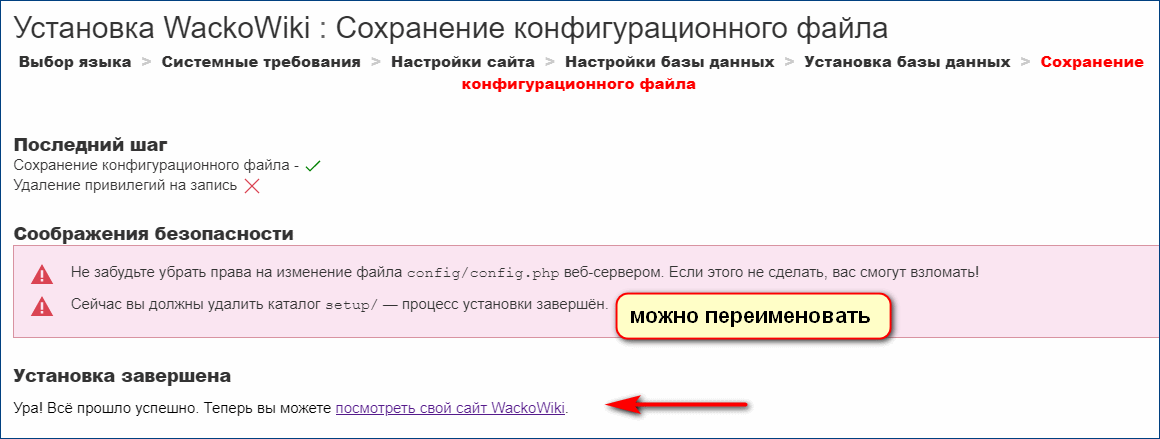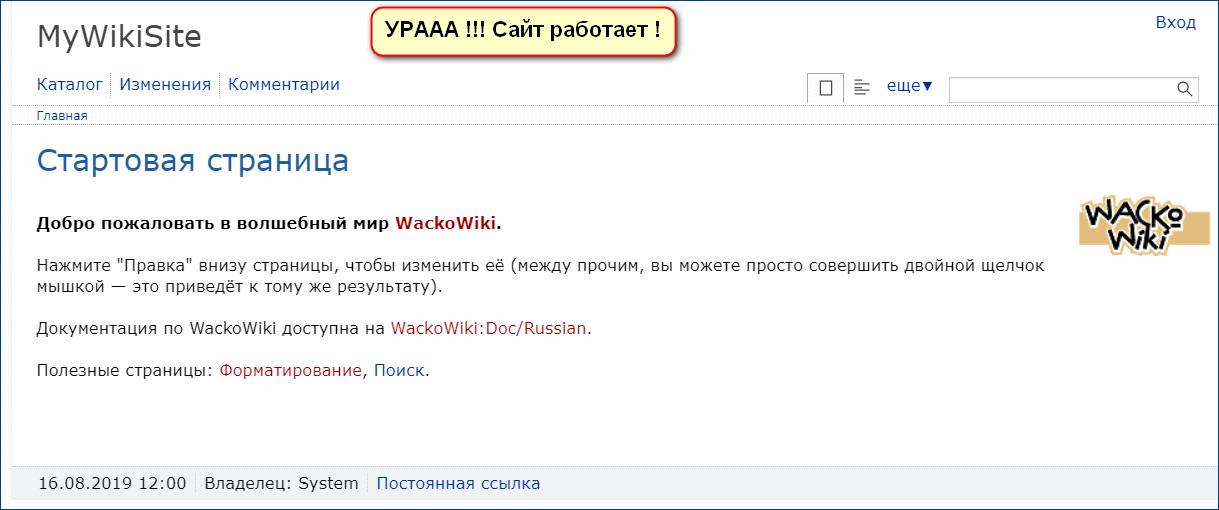Установка Wackowiki На ПК
Подготовка к установке
Перед установкой следует отметить что в движке WackoWiki до версии R.5.5.12 несмотря на то что декларируется многоязычность, имеется несколько проблем с кириллическими символами. Даже когда движок устанавливается только в единственном русскоязычном варианте есть глюки с кириллицей. Например, если в русскоязычном названии страницы есть мягкий знак или оно начинается с буквы В то возможны проблемы с транслитерацией имён таких страниц. Но более крупные проблемы будут если установить мультиязычный сайт. Достаточно взглянуть на порядок сортировки страниц в каталоге WackoWiki. Поэтому для предотвращения и во избежание ... короче, будем ставить русскоязычную версию. Ну а желающие приключений поставить мультиязычный сайт смогут отметить соответствующую птичку при установке.
Кстати, сейчас (август 2019) разработчики серьезно работают над Unicode версией. Этот переход должен решить все проблемы с кириллицей.
Установка XAMPP
Первый этап – установка тестового Web-сервера XAMPP подробно рассмотрен в статье Установка XAMPP На ПК. Там вы добились включения сервера и мы переходим к следующему этапу подготовки к установке WackoWiki. Этот этап состоит из нескольких шагов.
Создание папки wiki
Создаем папку wiki по пути C:\xampp\htdocs\wiki\. В ней создаем файл index.html со следующим содержанием :
<!DOCTYPE html> <html> <head> <meta http-equiv="Content-Type" content="text/html; windows-1251"> </head> <body> <h1>Это мой новый сайт !</h1> </body> </html>
Этот фаил понадобится для проверки доступности сайта
Создание виртуального хоста
Для того чтобы сервер Apache направил обращение к сайту wiki в соответствующую папку надо добавить в конец файла C:\xampp\apache\conf\extra\httpd-vhosts.conf (открываем notepad блокнотом) следующую запись :
#wiki #<VIRTUALHOST wiki> <VirtualHost *:80> ServerAdmin wiki@localhost ServerName wiki DocumentRoot "C:/xampp/htdocs/wiki/" ScriptAlias /cgi/ "C:/xampp/htdocs/wiki/cgi/" ErrorLog C:/xampp/htdocs/wiki/error.log CustomLog C:/xampp/htdocs/wiki/access.log common </VIRTUALHOST>
Собственно, самая важная часть добавления это строки
ServerName wiki
DocumentRoot "C:/xampp/htdocs/wiki/"
В них записано что все обращения на сайт wiki следует отправлять в папку C:/xampp/htdocs/wiki/ где они будут обработаны движком.
Сейчас следует рестартнуть сервер, т.е. нажать кнопку Apache Stop и затем Start. Убедиться что сервер запущен – горят зеленые индикаторы. В дальнейшем надо не забывать перезапускать сервер при любом изменении его конфигурации чтобы эти изменения вступили в силу.
Создание адреса в файле hosts
Это нужно для перевода обращения по адресу http://wiki/ на локальный адрес 127.0.0.1 который прослушивается севером Apache. Делаем это записью в конец файла файл hosts строки
127.0.0.1 wiki
Надо открыть notepad блокнот как Администратор и затем через меню File > Open найти файл hosts в папке C:\Windows\System32\drivers\etc
Теперь проверим что сайт wiki доступен из браузера, заходим на сайт http://wiki/ и видим содержимое ранее заготовленного файла index.html После теста этот файл можно удалить. А можно оставить, он не помешает.
Создание базы данных
До начала установки движка надо подготовить для wiki базу данных. Заходим в контрольную панель сервера XAMPP и нажимаем на кнопку Admin в строке MySQL, это вызовет панель PHPmyadmin в браузере. Необходимо создать базу данных и пользователя с доступом к ней. Есть несколько способов, на мой взгляд самый простой – создать пользователя и при нём базу данных. Для этого переходим на вкладку User accounts и в ней нажимаем линк Add user account.
Заполняем данные пользователя – записываем как на снимке следующие данные :
Username имя пользователя wiki
Host name имя хоста выбираем из списка : Local
Password : wiki
Re-type : wiki
Ставим птичку на пункте
Create database with same name and grant all privileges.
Эта строка создаст для пользователля одноимённую базу данных.
Теперь идём в самый низ страницы и нажимаем кнопку Go
Обратили внимание на простоту данных? Здесь самое время еще раз подчеркнуть –
Иначе придет злобный хакер и злобно хакнет и сервер и компьютер и ... в общем вы поняли, надеюсь.
Итак, база данных wiki создана. Проверим нажатием на её имя wiki и с досадой обнаруживаем что будет использована кодировка latin_swedish_ci. Так база создается по умолчанию
Это нужно исправить на русскую кодировку cp1251. Для этого выбираем меню Operation и листаем вниз страницы.
В пункте Collation из длинного списка доступных кодировок выбираем cp1251_general_ci (она ближе к началу списка) и нажимаем кнопку Go
Чтобы убедиться что все настроено как нужно взглянем ещё раз на список баз
Да, теперь можно наконец устанавливать сам движок.
Установка
Этот процесс мы начнем с копирования файлов движка в папку на сервере. Открываем скачанный архив wacko.r5.5.12.zip до папки wacko и копируем её содержимое в папку C:\xampp\htdocs\wiki Должно получиться так :
Здесь надо поправить путь для размещения временных файлов. Открываем блокнотом файл C:\xampp\htdocs\wiki\config\constants.php и заменяем в 31-й строке
значение
define('CACHE_SESSION_DIR', '/tmp');на
define('CACHE_SESSION_DIR', '/xampp/tmp');Ну и заодно, для порядка, заменим
define('HTML_ENTITIES_CHARSET', 'ISO-8859-1');на
define('HTML_ENTITIES_CHARSET', 'cp1251');Далее следует запустить web-инсталлятор, т.е. зайти на сайт http://wiki/ и несколько раз нажать для продолжение установки. Это показано на снимках вместе с короткими комментариями.
Поздравим себя с успешной установкой !
Можно продвигаться дальше. Например, залогиниться как WikiAdmin и посмотреть на хозяйство админскими глазами. Там, правда, пустовато. Зато теперь все в ваших руках !
После установки
Следует проделать пару процедур
Админ панель
Для доступа к Админ Панели следует выполнить необходимые процедуры.
Настройка почтовой системы
Казалось бы, зачем на локальном тестовом сервере настраивать почтовую систему ? Ну, в общем, тривиальный ответ – чтобы тестировать. Например, систему отправки оповещений об изменении страниц. Или вдруг забудете пароль, с кем не бывает ... Сброс пароля можно сделать через почту, если она работает.
Запустить почтовую систему очень просто. Открываем блокнотом файл php.ini в папке C:\xampp\php\, после строки (номер 1090)
;sendmail_path =
добавляем
sendmail_path = "C:\xampp\mailtodisk\mailtodisk.exe"
и сохраняем. Для задействования изменения настройки PHP следует перезапустить модуль MySQL, так же как и модуль Apache, нажать Stop и Start.
После этого всю исходящую от вашего сайта почту вы найдёте в виде текстовых файлов в папке C:\xampp\mailoutput
Для проверки работы почтовой системы зайдите в Админ Панель, раздел Email и нажмите кнопку Отправить тестовое email-сообщение Тестовое сообщение будет отправлено в папку C:\xampp\mailoutput и выглядит оно вот так :
To: WikiАdmin <WikiАdmin@gmail.com> Subject: =?windows-1251?B?W015V2lraVNpdGVdIFdhY2tvV2lraSDt4PHy8O7l?= =?windows-1251?B?7SDk6/8g7vLv8ODi6uggZW1haWwt8e7u4fnl7ejp?= Date: Mon, 26 Aug 2019 18:39:10 +0200 From: WackoWiki <WikiАdmin@gmail.com> Message-ID: <Hz6GKIbIJloSaYpvj7snlwqJFMqbLXLUKbVYtgUgh4@wiki> X-Priority: 3 X-Mailer: PHPMailer 6.0.6 (https://github.com/PHPMailer/PHPMailer) X-Wacko: http://wiki/ Auto-Submitted: auto-generated X-Auto-Response-Suppress: All MIME-Version: 1.0 Content-Type: text/plain; charset=windows-1251 Content-Transfer-Encoding: 8bit Здравствуйте WikiAdmin, Если вы получили это письмо, значит WackoWiki правильно настроен для отправки email-сообщений. НЕ ОТВЕЧАЙТЕ НА ЭТО СООБЩЕНИЕ MyWikiSite http://wiki/
Заключение
После прочтения и точного выполнения всех пунктов этой статьи Wacko Wiki? установлена и работает на вашем ПК. Можно приступать к изучению или использованию для самых разнообразных целей. За сим пожелаю вам успехов !